iPhoneとは 14 プロ詐欺?
iPhone 14 Pro Scam にはさまざまなバージョンがあり、長年にわたりインターネット上で蔓延している詐欺です。. 新しい亜種が出現するたびに, 被害に遭う人が増えています. これは、新しい詐欺はすべて、本物の Amazon ページを忠実に模倣するように設計されているためです。.
最新バージョンの 1 つは、 アドウェア ユーザーを攻撃する ポップアップ のようなメッセージを表示する “Amazonギフト券はあなたのために予約されています。” さまざまなドメインがこのバージョンの詐欺を宣伝するページをホストしています. 古いバージョンは Web 全体にまだ残っています, YouTube にはこの詐欺を宣伝する動画もあります. ブラウザに広告が強制的に表示されます, アドウェアとしても認識されるようにする.
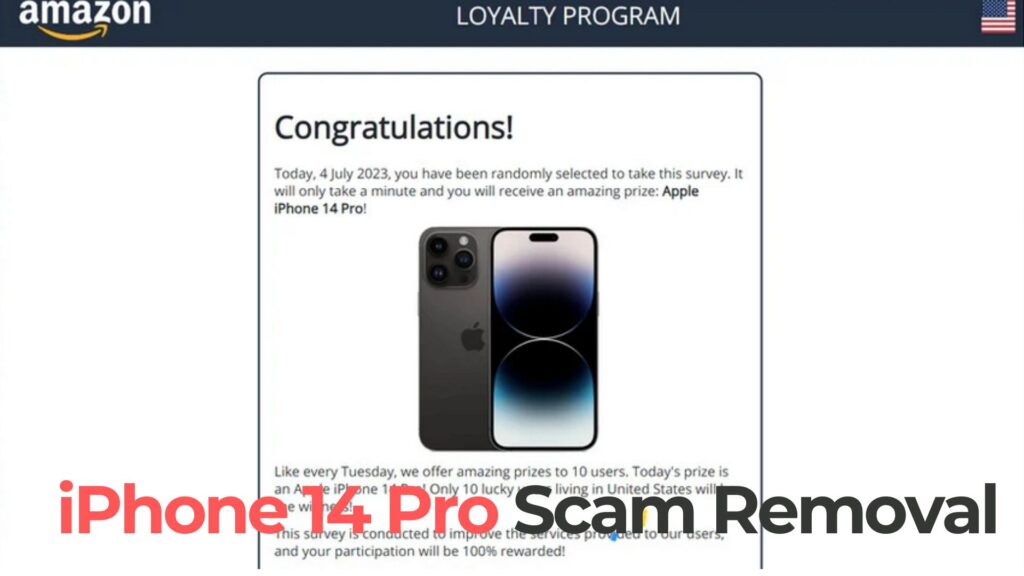
iPhone 14 プロ詐欺の概要
| 名前 | iPhone 14 プロ詐欺 |
| タイプ | アドウェア, PUP, フィッシング |
| 簡単な説明 | 詐欺に関連する広告は、あなたからお金や資格情報を抽出しようとします. それらは誤解を招く可能性があり、リダイレクトしたり、お気に入りのショッピングWebサイトに実装したりすることもできます. |
| 症状 | ブラウザに広告が表示されます, あなたを勝者または正当な受取人としてリストするポップアップなど iPhone 14. アクセスしたウェブサイトに表示される可能性のある広告やそれに関連するリンクからリダイレクトされる可能性があります. |
| 配布方法 | フリーウェアのインストール, バンドルパッケージ |
| 検出ツール |
システムがマルウェアの影響を受けているかどうかを確認する
ダウンロード
マルウェア除去ツール
|
iPhone 14 プロ詐欺ウイルス
iPhone 14 プロ詐欺 サードパーティのインストールを通じて広がる可能性がある. この詐欺に関連するアプリケーションは、知らないうちにコンピュータに侵入する可能性があります。. パックされたバンドルとフリーウェア構成は、このアドウェアのキャリアである可能性があります. 追加のコンポーネントをインストールするために、次のようなインストーラー設定がデフォルトで設定される場合があります. 不要なアプリケーションのインストールを回避するには, カスタム設定または詳細設定を選択する必要があります. そこから, 不要なコンポーネントの選択を解除できます.
iPhone 14 プロ詐欺 – どうやって手に入れたの?
この詐欺は、あるデバイスからさまざまなデバイスに広がり、広告をホストしている同様の Web サイトを通じて自身を伝播する可能性があります。. これらの Web サイトは、同様のショッピング取引を提供していることが多く、多数のリダイレクト リンクが存在する場合があります。. リダイレクト リンクまたは広告を 1 つだけクリックすると、コンピュータにアドウェアが導入される可能性があります. さらに, バナー, ポップアップ, このショッピング プラットフォームを宣伝するために、他の種類の広告がウェブ上に掲載される場合があります。. これらの広告タイプは、ユーザーをアドウェアのメイン ドメインにリダイレクトする可能性があります。.
iPhone 14 プロ詐欺 – それは何をするためのものか?
Amazon 関連の詐欺がインターネット上で多数出回っている, そのうちの1つはiPhoneです 14 プロ詐欺.
この詐欺は執拗であり、時間の経過とともに再浮上し続けます, ドメインとそのページに表示されるテキストの一部を変更する.
この詐欺はポップアップボックスなどの広告を生成します, バナー, もっと. 多くのショッピング ページには、詐欺を宣伝するポップアップやその他の広告が氾濫しています。. これらの広告はショッピングセールを装っている可能性があります, 割引クーポン, およびその他の広告およびショッピング Web サイトの関連コンテンツ.
そのページのテキストには次のことが記載されています:
おめでとう!
今日, 4 7月 2023, あなたはこのアンケートの回答者として無作為に選ばれました, これ
わずか 1 分で素敵な賞品がもらえます: アップル
iPhone 14 プロ!
毎週火曜日のように, 素晴らしい賞品をご用意しております 10 ユーザー. 今日の賞品は、
アップルのiPhone 14 プロ! 米国在住の 1G 幸運なユーザーのみが対象となります。
受賞者!
このアンケートは、ユーザーに提供するサービスを向上させるために実施されます,
そしてあなたの意志は 100% 報われた!
賞品には限りがございますのでお早めに!
“お使いのブラウザ ソフトウェアやコンピュータ ハードウェアに、この詐欺やアドウェアの種類に関連するプログラムやトロイの木馬が存在する場合, 電話に関するスポンサー広告を目撃するかもしれません 14 ショッピング Web サイトを閲覧中にプロ詐欺が頻繁に発生します。”
このような詐欺の存在と、金額をカスタマイズしたギフトカードを作成するための公式ページが存在することをご存知でしょう。, ギフトカードやフィッシングページに関連するほとんどの詐欺を回避するには、以下のガイドラインに従ってください。:
- 多額のお金を受け取るために支払いをしないようにする
- 確実に購入するために支払いを避ける
- Amazon 以外での支払いには Amazon.com を絶対に使用しないでください
- ギフトカード情報は提供しないでください (ケースコードのように) 知らない/信頼できない人へ
- Amazon.com ギフト請求コードの支払いリクエストを回避する
- 販売者サイトからの支払いを避ける
- 身元を確認できない人への支払いは避ける
- クレジットカードやローンを保証するための支払いは避けてください
- あまりにも良すぎると思われるオファーは避けてください
前述のガイドラインは、Amazon の一般的なギフトカード詐欺や、インターネット詐欺やフィッシングに関連する Amazon ヘルプページなどの公式情報源から直接取得したものです。.
タブまたはブラウザ全体を閉じると、Amazon 関連の詐欺の一部を排除できる場合があります。. でも, 詐欺ページの場合, 広告, ポップアップ, または同様のランディング ページが引き続き迷惑になる, コンピュータ上にそれらを生成する何かがある可能性があります, マルウェアとその関連ファイルを削除することを検討する必要があります。. 詳細については、以下の手順を参照してください.
iPhoneを削除する方法 14 iPhone からのプロ詐欺
に iPhoneを削除する 14 Pro Pro デバイスから手動で詐欺を行う, 以下に示す段階的な手順に従うことをお勧めします。. 手動で削除しても広告やショッピング ポップアップが消えない場合, 高度なセキュリティ ソフトウェアを使用して、iPhone の原因となるソフトウェアに関連する残りのファイルを検索し、iPhone を保護する必要があります。 14 プロプロ詐欺ポップアップ. このようなプログラムは、将来の感染からも iPhone を保護します。.
- ウィンドウズ
- Mac OS X
- グーグルクローム
- Mozilla Firefox
- マイクロソフトエッジ
- サファリ
- インターネットエクスプローラ
- プッシュポップアップを停止します
iPhoneを削除する方法 14 Pro Scam from Windows.
ステップ 1: iPhoneをスキャンする 14 Pro Scam with SpyHunter Anti-Malware Tool



ステップ 2: PC をセーフ モードで起動する





ステップ 3: iPhoneをアンインストールする 14 Pro Scam and related software from Windows
Windows のアンインストール手順 11



Windows のアンインストール手順 10 および旧バージョン
これは、ほとんどのプログラムをアンインストールできるはずのいくつかの簡単な手順の方法です。. Windowsを使用しているかどうかに関係なく 10, 8, 7, VistaまたはXP, それらのステップは仕事を成し遂げます. プログラムまたはそのフォルダをごみ箱にドラッグすると、 非常に悪い決断. あなたがそれをするなら, プログラムの断片が残されています, そしてそれはあなたのPCの不安定な仕事につながる可能性があります, ファイルタイプの関連付けやその他の不快なアクティビティに関するエラー. コンピュータからプログラムを削除する適切な方法は、それをアンインストールすることです. それをするために:


 上記の手順に従うと、ほとんどのプログラムが正常にアンインストールされます.
上記の手順に従うと、ほとんどのプログラムが正常にアンインストールされます.
ステップ 4: すべてのレジストリをクリーンアップ, Created by iPhone 14 Pro Scam on Your PC.
通常対象となるWindowsマシンのレジストリは次のとおりです。:
- HKEY_LOCAL_MACHINE Software Microsoft Windows CurrentVersion Run
- HKEY_CURRENT_USER Software Microsoft Windows CurrentVersion Run
- HKEY_LOCAL_MACHINE Software Microsoft Windows CurrentVersion RunOnce
- HKEY_CURRENT_USER Software Microsoft Windows CurrentVersion RunOnce
これらにアクセスするには、Windowsレジストリエディタを開き、値を削除します。, iPhoneで作成 14 Pro Scam there. これは、以下の手順に従うことで発生する可能性があります:


 ヒント: ウイルスによって作成された値を見つけるには, あなたはそれを右クリックしてクリックすることができます "変更" 実行するように設定されているファイルを確認する. これがウイルスファイルの場所である場合, 値を削除します.
ヒント: ウイルスによって作成された値を見つけるには, あなたはそれを右クリックしてクリックすることができます "変更" 実行するように設定されているファイルを確認する. これがウイルスファイルの場所である場合, 値を削除します.
iPhone用ビデオ削除ガイド 14 プロ詐欺 (ウィンドウズ).
iPhoneを取り除く 14 Pro Scam from Mac OS X.
ステップ 1: iPhoneをアンインストールする 14 Pro Scam and remove related files and objects





Macには、ログイン時に自動的に起動するアイテムのリストが表示されます. iPhoneと同一または類似の疑わしいアプリを探します 14 プロ詐欺. 自動的に実行を停止するアプリをチェックしてから、マイナスを選択します (「「-「「) それを隠すためのアイコン.
- に移動 ファインダ.
- 検索バーに、削除するアプリの名前を入力します.
- 検索バーの上にある2つのドロップダウンメニューを次のように変更します 「システムファイル」 と 「含まれています」 削除するアプリケーションに関連付けられているすべてのファイルを表示できるようにします. 一部のファイルはアプリに関連していない可能性があることに注意してください。削除するファイルには十分注意してください。.
- すべてのファイルが関連している場合, を保持します ⌘+A それらを選択してからそれらを駆動するためのボタン "ごみ".
iPhoneを取り外せない場合 14 Pro Scam via ステップ 1 その上:
アプリケーションまたは上記の他の場所でウイルスファイルおよびオブジェクトが見つからない場合, Macのライブラリで手動でそれらを探すことができます. しかし、これを行う前に, 以下の免責事項をお読みください:



次の他の人と同じ手順を繰り返すことができます としょうかん ディレクトリ:
→ 〜/ Library / LaunchAgents
/Library / LaunchDaemons
ヒント: 〜 わざとそこにあります, それはより多くのLaunchAgentにつながるからです.
ステップ 2: iPhoneをスキャンして削除します 14 Pro Scam files from your Mac
iPhoneなどの不要なスクリプトやプログラムの結果としてMacで問題が発生した場合 14 プロ詐欺, 脅威を排除するための推奨される方法は、マルウェア対策プログラムを使用することです。. SpyHunter for Macは、Macのセキュリティを向上させ、将来的に保護する他のモジュールとともに、高度なセキュリティ機能を提供します.
iPhone用ビデオ削除ガイド 14 プロ詐欺 (マック)
iPhoneを削除する 14 Pro Scam from Google Chrome.
ステップ 1: Google Chromeを起動し、ドロップメニューを開きます

ステップ 2: カーソルを上に移動します "ツール" 次に、拡張メニューから選択します "拡張機能"

ステップ 3: 開店から "拡張機能" メニューで不要な拡張子を見つけてクリックします "削除する" ボタン.

ステップ 4: 拡張機能が削除された後, 赤から閉じてGoogleChromeを再起動します "バツ" 右上隅にあるボタンをクリックして、もう一度開始します.
iPhoneを消去する 14 Pro Scam from Mozilla Firefox.
ステップ 1: MozillaFirefoxを起動します. メニューウィンドウを開く:

ステップ 2: を選択 "アドオン" メニューからのアイコン.

ステップ 3: 不要な拡張子を選択してクリックします "削除する"

ステップ 4: 拡張機能が削除された後, 赤から閉じてMozillaFirefoxを再起動します "バツ" 右上隅にあるボタンをクリックして、もう一度開始します.
iPhoneをアンインストールする 14 Pro Scam from Microsoft Edge.
ステップ 1: Edgeブラウザを起動します.
ステップ 2: 右上隅のアイコンをクリックして、ドロップメニューを開きます.

ステップ 3: ドロップメニューから選択します "拡張機能".

ステップ 4: 削除したい悪意のある拡張機能の疑いを選択し、歯車のアイコンをクリックします.

ステップ 5: 下にスクロールして[アンインストール]をクリックして、悪意のある拡張機能を削除します.

iPhoneを削除する 14 Pro Scam from Safari
ステップ 1: Safariアプリを起動します.
ステップ 2: マウスカーソルを画面の上部に置いた後, Safariテキストをクリックして、ドロップダウンメニューを開きます.
ステップ 3: メニューから, クリック "環境設定".

ステップ 4: その後, [拡張機能]タブを選択します.

ステップ 5: 削除する拡張機能を1回クリックします.
ステップ 6: [アンインストール]をクリックします.

アンインストールの確認を求めるポップアップウィンドウが表示されます 拡張子. 選択する 'アンインストール' また, とiPhone 14 Pro Scam will be removed.
iPhoneを排除する 14 Pro Scam from Internet Explorer.
ステップ 1: InternetExplorerを起動します.
ステップ 2: 「ツール」というラベルの付いた歯車アイコンをクリックしてドロップメニューを開き、「アドオンの管理」を選択します

ステップ 3: [アドオンの管理]ウィンドウで.

ステップ 4: 削除する拡張子を選択し、[無効にする]をクリックします. 選択した拡張機能を無効にしようとしていることを通知するポップアップウィンドウが表示されます, さらにいくつかのアドオンも無効になっている可能性があります. すべてのチェックボックスをオンのままにします, [無効にする]をクリックします.

ステップ 5: 不要な拡張子が削除された後, 右上隅にある赤い「X」ボタンからInternetExplorerを閉じて再起動し、再起動します.
ブラウザからプッシュ通知を削除する
GoogleChromeからのプッシュ通知をオフにする
GoogleChromeブラウザからのプッシュ通知を無効にするには, 以下の手順に従ってください:
ステップ 1: に移動 設定 Chromeで.

ステップ 2: 設定で, 選択する "高度な設定」:

ステップ 3: クリック "コンテンツ設定」:

ステップ 4: 開ける "通知」:

ステップ 5: 3つのドットをクリックして、[ブロック]を選択します, オプションの編集または削除:

Firefoxでプッシュ通知を削除する
ステップ 1: Firefoxのオプションに移動します.

ステップ 2: 設定に移動", 検索バーに「通知」と入力して、 "設定":

ステップ 3: 通知を削除したいサイトで[削除]をクリックし、[変更を保存]をクリックします

Operaでプッシュ通知を停止する
ステップ 1: Operaで, 押す ALT + P 設定に移動します.

ステップ 2: 検索の設定で, 「コンテンツ」と入力してコンテンツ設定に移動します.

ステップ 3: オープン通知:

ステップ 4: GoogleChromeで行ったのと同じことを行います (以下に説明します):

Safariでプッシュ通知を排除する
ステップ 1: Safariの設定を開く.

ステップ 2: プッシュポップアップが消えた場所からドメインを選択し、に変更します "拒否" から "許可する".
iPhone 14 Pro Scam-FAQ
iPhoneとは 14 プロ詐欺?
iPhone 14 Pro Scam threat is adware or ブラウザリダイレクトウイルス.
コンピューターの速度が大幅に低下し、広告が表示される場合があります. 主なアイデアは、情報が盗まれたり、デバイスに表示される広告が増える可能性があることです。.
このような不要なアプリの作成者は、クリック課金制を利用して、コンピューターにリスクの高い、または資金を生み出す可能性のあるさまざまな種類のWebサイトにアクセスさせます。. これが、広告に表示されるWebサイトの種類を気にしない理由です。. これにより、不要なソフトウェアがOSにとって間接的に危険になります.
What Are the Symptoms of iPhone 14 プロ詐欺?
この特定の脅威と一般的に不要なアプリがアクティブな場合に探すべきいくつかの症状があります:
症状 #1: 一般的に、コンピュータの速度が低下し、パフォーマンスが低下する可能性があります.
症状 #2: ツールバーがあります, 追加したことを覚えていないWebブラウザ上のアドオンまたは拡張機能.
症状 #3: すべてのタイプの広告が表示されます, 広告でサポートされている検索結果のように, ランダムに表示されるポップアップとリダイレクト.
症状 #4: Macにインストールされたアプリが自動的に実行されているのがわかりますが、それらをインストールしたことを覚えていません。.
症状 #5: タスクマネージャーで疑わしいプロセスが実行されているのがわかります.
これらの症状が1つ以上見られる場合, その後、セキュリティの専門家は、コンピュータのウイルスをチェックすることを推奨しています.
不要なプログラムの種類?
ほとんどのマルウェア研究者とサイバーセキュリティ専門家によると, 現在デバイスに影響を与える可能性のある脅威は次のとおりです。 不正なウイルス対策ソフトウェア, アドウェア, ブラウザハイジャッカー, クリッカー, 偽のオプティマイザーとあらゆる形式の PUP.
私が持っている場合はどうすればよいですか "ウイルス" iPhoneのように 14 プロ詐欺?
いくつかの簡単なアクションで. 何よりもまず, これらの手順に従うことが不可欠です:
ステップ 1: 安全なコンピューターを探す 別のネットワークに接続します, Macが感染したものではありません.
ステップ 2: すべてのパスワードを変更する, メールパスワードから.
ステップ 3: 有効 二要素認証 重要なアカウントを保護するため.
ステップ 4: 銀行に電話して クレジットカードの詳細を変更する (シークレットコード, 等) オンライン ショッピング用にクレジット カードを保存した場合、またはカードを使用してオンライン アクティビティを行った場合.
ステップ 5: 必ず ISPに電話する (インターネットプロバイダーまたはキャリア) IPアドレスを変更するように依頼します.
ステップ 6: あなたの Wi-Fiパスワード.
ステップ 7: (オプション): ネットワークに接続されているすべてのデバイスでウイルスをスキャンし、影響を受けている場合はこれらの手順を繰り返してください。.
ステップ 8: マルウェア対策をインストールする お持ちのすべてのデバイスでリアルタイム保護を備えたソフトウェア.
ステップ 9: 何も知らないサイトからソフトウェアをダウンロードしないようにし、近づかないようにしてください 評判の低いウェブサイト 一般に.
これらの推奨事項に従う場合, ネットワークとすべてのデバイスは、脅威や情報を侵害するソフトウェアに対して大幅に安全になり、将来的にもウイルスに感染せずに保護されます。.
How Does iPhone 14 Pro Scam Work?
インストールしたら, iPhone 14 Pro Scam can データを収集します を使用して トラッカー. このデータはあなたのウェブ閲覧習慣に関するものです, アクセスしたウェブサイトや使用した検索用語など. その後、広告であなたをターゲットにしたり、あなたの情報を第三者に販売したりするために使用されます。.
iPhone 14 Pro Scam can also 他の悪意のあるソフトウェアをコンピュータにダウンロードする, ウイルスやスパイウェアなど, 個人情報を盗んだり、危険な広告を表示したりするために使用される可能性があります, ウイルスサイトや詐欺サイトにリダイレクトされる可能性があります.
Is iPhone 14 Pro Scam Malware?
真実は、PUP (アドウェア, ブラウザハイジャッカー) ウイルスではありません, しかし、同じように危険かもしれません マルウェア Web サイトや詐欺ページが表示され、リダイレクトされる可能性があるため.
多くのセキュリティ専門家は、望ましくない可能性のあるプログラムをマルウェアとして分類しています. これは、PUP が引き起こす望ましくない影響のためです。, 煩わしい広告の表示や、ユーザーの認識や同意なしにユーザー データを収集するなど.
iPhoneについて 14 Pro Scam Research
SensorsTechForum.comで公開するコンテンツ, このiPhone 14 Pro Scam how-to removal guide included, 広範な研究の結果です, あなたが特定のものを取り除くのを助けるためのハードワークと私たちのチームの献身, アドウェア関連の問題, ブラウザとコンピュータシステムを復元します.
iPhoneでどのように調査を行ったのか 14 プロ詐欺?
私たちの研究は独立した調査に基づいていることに注意してください. 私たちは独立したセキュリティ研究者と連絡を取り合っています, そのおかげで、最新のマルウェアに関する最新情報を毎日受け取ることができます, アドウェア, およびブラウザハイジャッカーの定義.
さらに, iPhoneの背後にある研究 14 Pro Scam threat is backed with VirusTotal.
このオンラインの脅威をよりよく理解するために, 知識のある詳細を提供する以下の記事を参照してください.


